在CentOS系统中,安装显卡驱动非常重要。恰当的驱动能够使显卡性能得到充分释放,并且能提升显示质量。下面,我会详细向大家介绍如何在CentOS系统中安装显卡驱动。
准备工作
在安装显卡驱动之前,务必做好详尽的准备工作。首先,需要明确显卡的确切型号,可以通过执行lspci | grep VGA命令来获取相关信息。然后,前往显卡制造商的官方网站,下载与显卡型号和CentOS系统版本相匹配的驱动。将下载的驱动软件存放在容易找到的位置,为接下来的安装步骤做好准备。

另外,要打开网络连接,保证在安装所需软件包时下载过程顺畅。同时,要同步更新软件包,以保证系统始终处于最新状态,这样做可以降低因兼容性问题在安装驱动时出现的麻烦。
禁用nouveau
nouveau是一款开源的显卡驱动。但要注意,它可能与即将安装的官方驱动出现冲突。所以,在安装之前,我们必须先停止使用nouveau。具体步骤是,我们要修改/etc/modprobe.d/blacklist.conf文件,添加“blacklist nouveau”这一行。编辑完毕后,执行“mkinitrd -f /boot/initramfs-$(uname -r).img $(uname -r)”命令,来重新生成内核的初始映像。
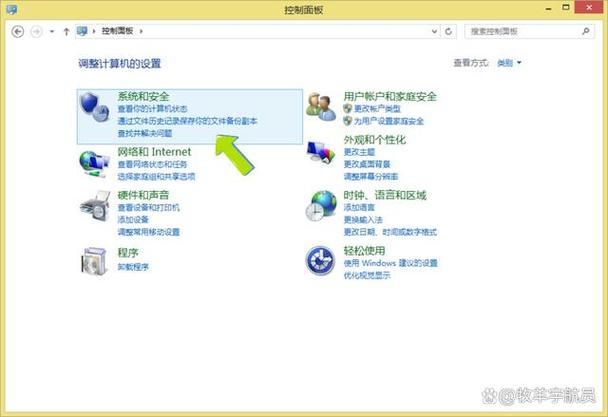
系统重启完毕,运行“lsmod | grep nouveau”命令来检查nouveau是否已彻底关闭。如果没有输出结果,说明nouveau已经成功被禁用,接下来就可以继续显卡驱动程序的安装流程了。
安装依赖包
安装显卡驱动前linux find,需确保拥有几个关键的依赖库,这些库对驱动程序的稳定运行起着决定性作用。你可以通过运行“yum install kernel-devel kernel-headers gcc make”这一命令来安装这些库。请注意,这个过程可能会比较耗时,具体时长会因网络状况和系统性能的不同而有所差异。
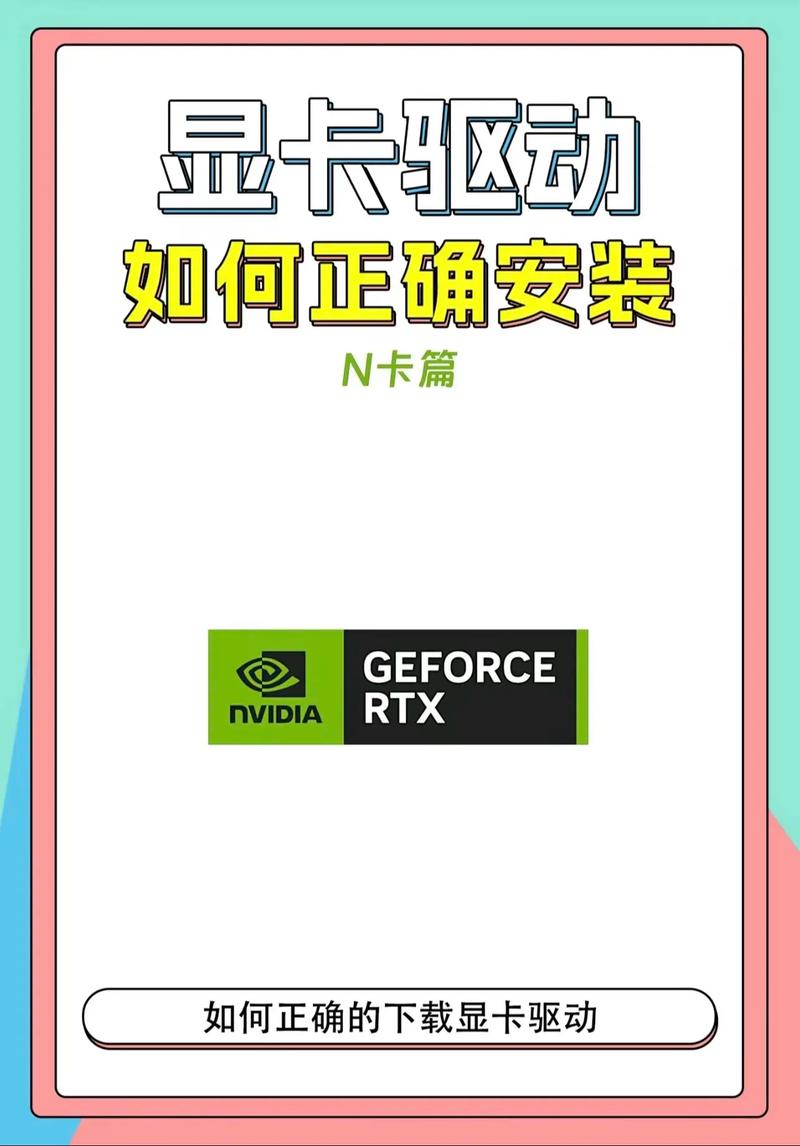
安装完成之后,请执行“rpm -qa | grep kernel-devel”命令来检查所需依赖包是否已正确安装。只有确保所有依赖包均已正确安装,方可继续显卡驱动程序的安装过程。这样做能有效避免因依赖缺失导致的安装错误。
安装显卡驱动
装好官方显卡驱动并禁用nouveau,同时安装所需依赖后,就可以开始显卡驱动安装了。先给下载的驱动包设置执行权限,用“chmod +x 驱动包名”命令操作即可。然后centos如何安装显卡驱动,转到文本模式,一般是通过按Ctrl + Alt + F2进入。进入文本模式后,停止图形界面服务,执行“systemctl stop lightdm.service”命令即可。
安装完成之后,必须启动驱动程序包。按照提示一步步完成安装过程。安装顺利完成后,需要重启图形界面服务。通过输入“systemctl start lightdm.service”这个指令,可以启动服务。这样,CentOS系统里的显卡驱动大致就安装好了。
验证安装
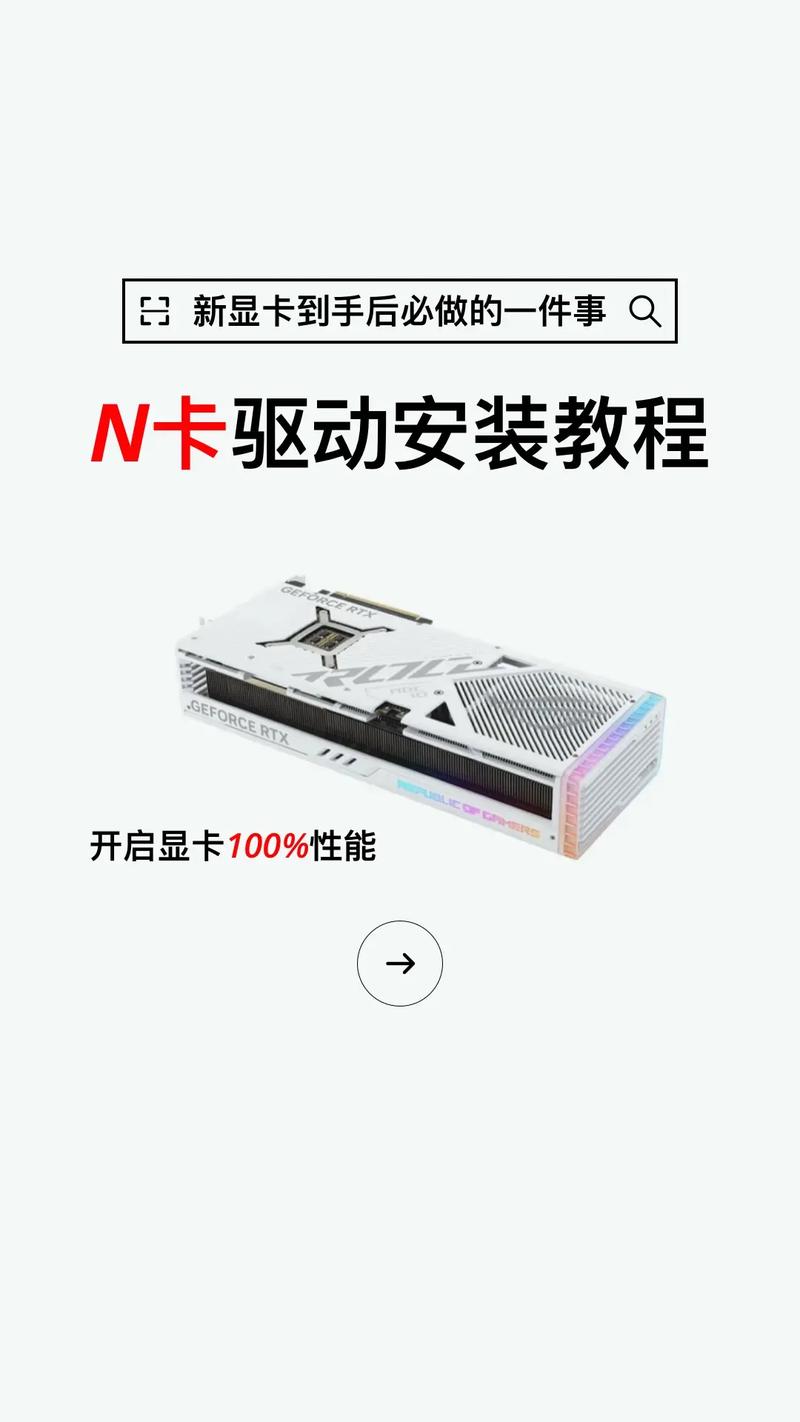
安装完成之后,要对显卡驱动进行一番查验。如果是NVIDIA的显卡linux 命令,可以使用“nvidia-smi”这个命令来检测。这个命令能显示出显卡的各种信息,比如温度、显存使用情况等。如果这些信息都能正常显示,那就说明显卡驱动已经正确安装并且运行良好。
运用图形软件,比如试玩一个简单的3D游戏或使用图形设计软件,能更好地测试效果。观看软件运行过程,看图形显示是否有提升,画面是否更流畅。如果画面运行顺畅,那就说明显卡驱动程序已经成功提升了显卡的性能。
常见问题解决
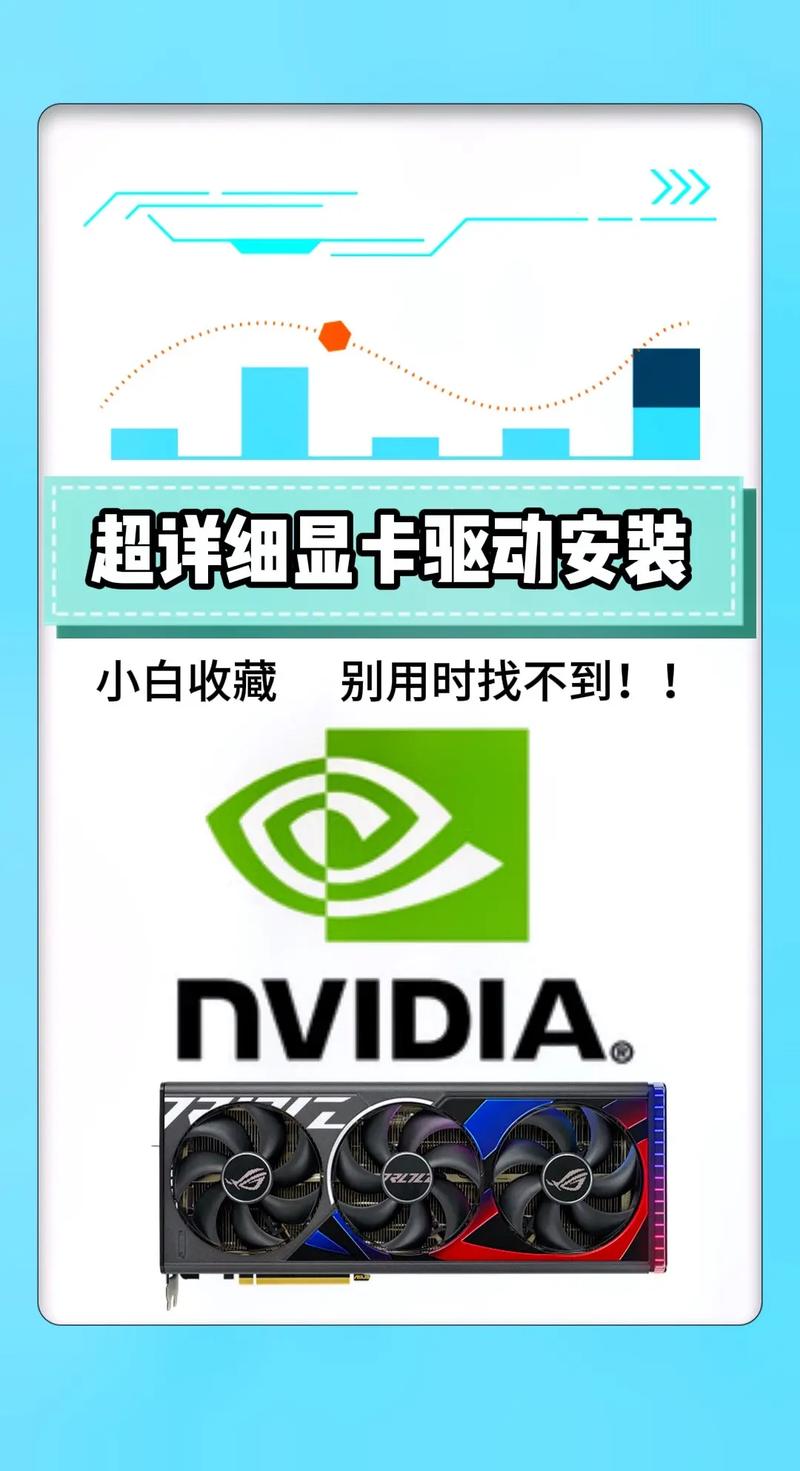
安装时可能会遇到不少问题。比如,如果安装驱动时出现“找不到内核头文件”的提示,那可能是因为系统内核版本和头文件版本不一致,需要重新安装合适的内核头文件。还有centos如何安装显卡驱动,如果图形界面安装后无法正常显示,那可能是驱动和系统不兼容,可以尝试下载其他版本的驱动进行安装。
若在安装所需软件包时网络出现问题,下载变得缓慢,可以先检查网络是否正常,或者尝试更改软件的下载源。这样做有助于确保软件包能够顺利下载完成。总的来说,遇到安装上的困难时,不要急躁,仔细阅读出现的错误信息,通常通过查阅相关资料就能找到解决问题的方法。
安装CentOS系统显卡驱动时,大家遇到了哪些难题?若您觉得这篇文章对您有益,不妨点个赞或分享出去!
